O acesso remoto é uma ótima ferramenta para resolver problemas em computadores de amigos ou de familiares remotamente, assim como para acessar seu computador do escritório a partir de casa.
O Google oferece uma ferramenta de acesso remoto no Chrome e nesse artigo vamos lhe mostrar como usar o acesso remoto do Google, chamado de Área de trabalho remota do Google Chrome.
Como usar o acesso remoto do Google Chrome:
Passo 1- No computador que será acessado remotamente:
1. No computador que deseja acessar remotamente, baixe o programa Chrome Remote Desktop e instale-o em seu computador. Em seguida instale também a extensão do Chrome Remote Desktop.

2. Acesse o endereço remotedesktop.google.com/access/ e clique em “Ativar“.
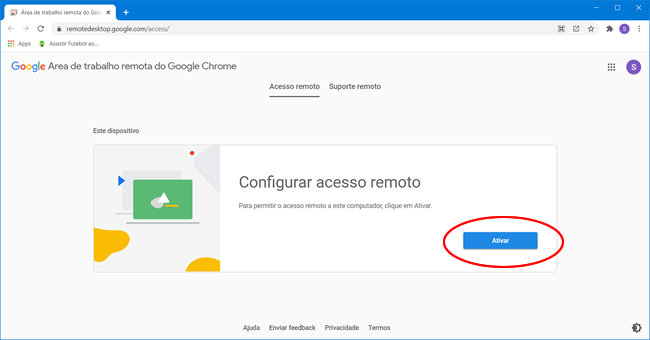
3. Digite um nome para identificar o computador e clique em “Próxima“.

4. Crie um PIN (senha) com pelo menos 6 números. Esse PIN será usado para você se conectar ao computador remotamente. Por fim clique em “Começar” para ativar o acesso remoto ao computador.
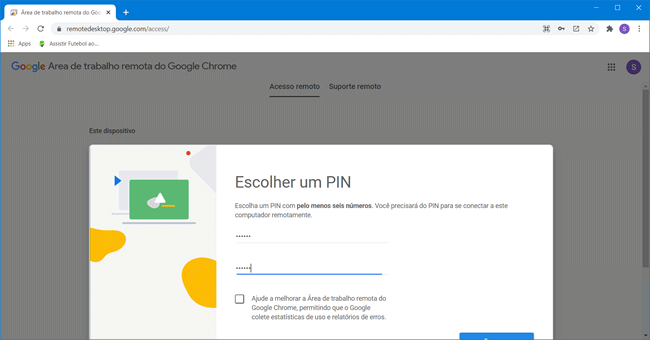
Como fazer o acesso remoto
Opção 1- Suporte Remoto
Essa opção é recomendada para quem deseja prestar suporte remoto no computador de um amigo ou familiar. Se você deseja acessar o seu próprio computador, utilize a “Opçao 2 – Acesso Remoto”.
1. Ainda no computador que será acessado remotamente, visite remotedesktop.google.com/support, clique no botão (+ Gerar código) da opção “Compartilhar essa tela” e por fim, copie o código criado.
2. Instale a extensão do Chrome Remote Desktop no segundo computador.
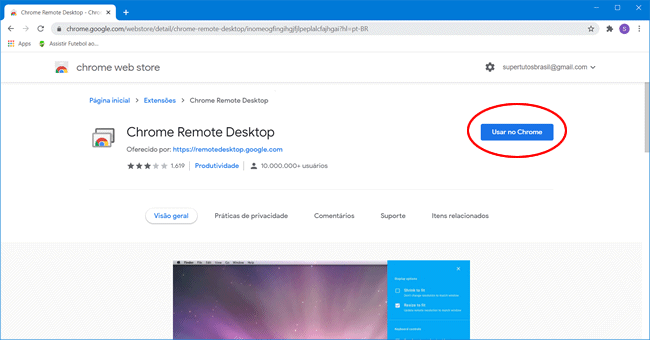
3. Acesse remotedesktop.google.com/support e na seção “Conectar-se a outro computador”, digite o código compartilhado e clique em “Conectar“.
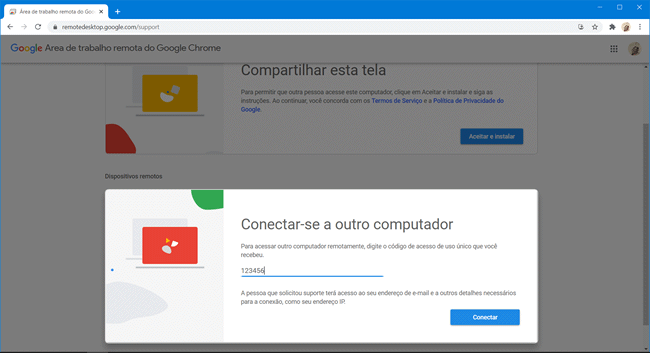
4. No primeiro computador, aceite a conexão clicando em “Compartilhar“.
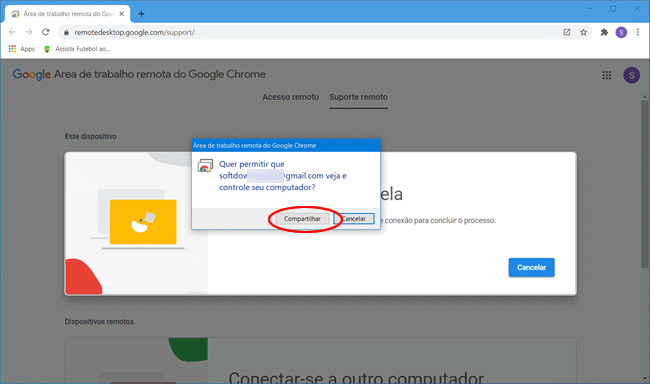
5. Uma vez feito isso, você já deve estar acessando o computador remotamente.
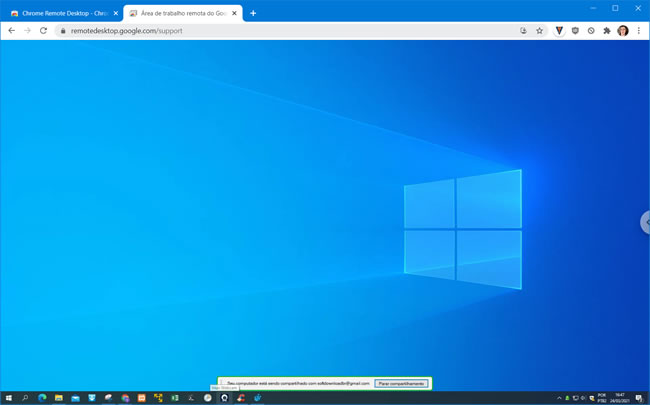
Opção 2 – Acesso Remoto
Essa opção é recomendada para quem deseja acessar seu próprio computador remotamente, como por exemplo, acessar o computador do trabalho a partir de casa. O único requisito para funcionar é que você esteja utilizando a mesma conta do Google em ambos os dispositivos no Google Chrome.
1. Instale a extensão do Chrome Remote Desktop no computador.
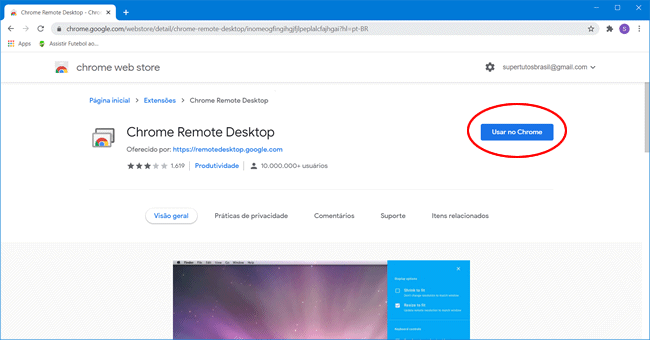
2. Acesse o endereço remotedesktop.google.com e você deve ver o nome do computador que você acessou remotamente. Se o computador não estiver sendo exibido, verifique se você está utilizando a mesma conta do Google usada no primeiro computador, clicando no ícone do lado direito superior.

3. Verifique se o computador está com o status on-line clique no nome do computador e digite o PIN que você configurou anteriormente no computador para se conectar ao computador remotamente.
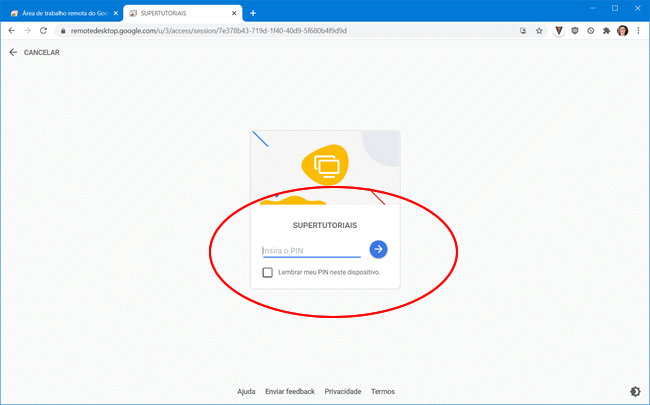
4. Uma vez feito isso, você irá acessar o seu computador remotamente. Você terá o controle total do computador e poderá fazer tudo o que faz presencialmente no computador usando mouse e teclado.
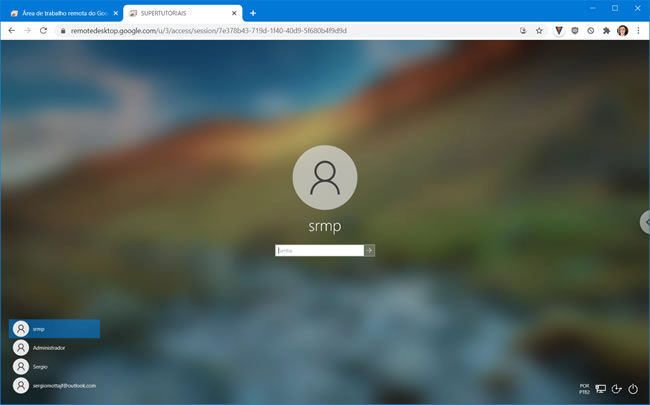
5. Clicando na seta do lado direito, você pode configurar opções, como abrir em tela cheia, ajustar a janela e resolução, usar teclas de atalho, transferir arquivos, compartilhar área de transferência, etc.
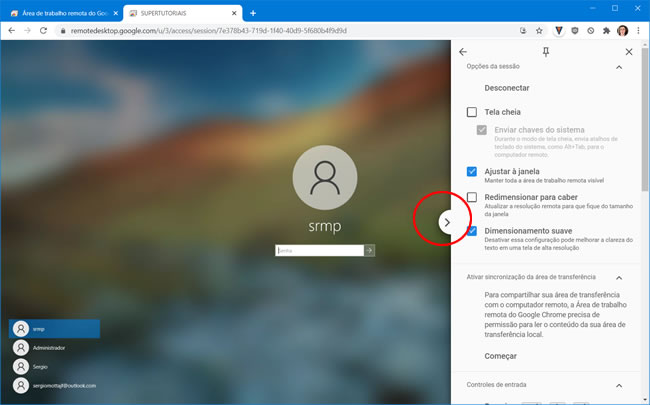
Dica: Se você for acessar seu computador do escritório remotamente, é recomendável desabilitar a opção de suspender a atividade do computador automaticamente, nas configurações de energia do Windows, uma vez que você não irá conseguir acessar o PC se ele estiver em modo de suspensão.
